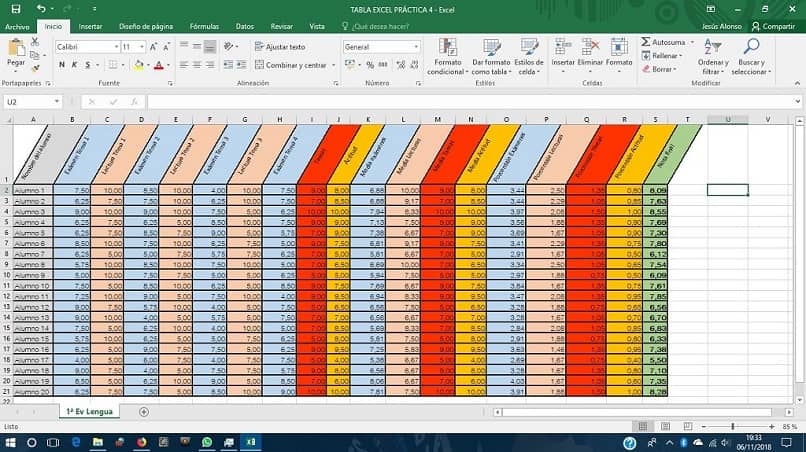على الرغم من أن Excel ليس أحد التطبيقات المفضلة في مجموعة windows Office، إلا أنه أحد أكثر التطبيقات فائدة ويحتوي على أدوات للعديد من الوظائف. سواء كنت مستخدمًا خبيرًا لهذا البرنامج أو إذا كنت تريد البدء في شق طريقك معه، فمن الجيد أن تعرف هذه الخدعة . تعرف على كيفية تغيير لون مظهر ورقة التمييز لتحسين سير عملك.
التفوق كأداة عمل أساسية
إن فرضية كيفية عمل Excel هي القدرة على تنفيذ الأعمال المحاسبية والمالية من خلال وظائفه وجداول البيانات الخاصة به. تم تقديمه لأول مرة في عام 1989 إلى جانب البرامج الأخرى التي تشكل مجموعة Microsoft.
على الرغم من أن هذا البرنامج قد يبدو مملاً، إلا أنه يحتوي على ما يصل إلى 500 وظيفة، ومن الملاحظ أن حوالي 750 مليون شخص يعملون باستمرار على تحديث هذا البرنامج. بفضل وظائفه وصيغه الرياضية، فإن برنامج Excel، على الرغم من توفره للكثيرين، لا يستخدمه إلا القليل.
لهذا، تابع القراءة لتتعلم بعض الحيل الأساسية التي ستساعدك على التعرف على هذا البرنامج. تعلم أيضًا كيفية تعديله حسب رغبتك لتشعر براحة أكبر عند استخدامه.
هذه الوظائف، على الرغم من أنها أبسط ولا علاقة لها بهدف البرنامج، فمن الجيد أن نعرفها. مثل، على سبيل المثال، كيفية تغيير لون مظهر ورقة Excel.
الميزات الأساسية التي تحتاجها
فيما يلي بعض البرامج التعليمية الصغيرة حول أدوات معينة يمكنك تعلم كيفية استخدامها في وقت قصير جدًا. بحيث يمكنك لاحقًا البدء في استخدام Excel ويمكنك إضافة الإعدادات التي تريدها وتغيير لون مظهر ورقة Excel.
على الرغم من أنها ميزة أكثر تقدمًا في Excel، إلا أنه يمكنك أيضًا إنشاء وحدات ماكرو والتي تم تخزين تعليماتها بالفعل لاستخدامها لاحقًا.
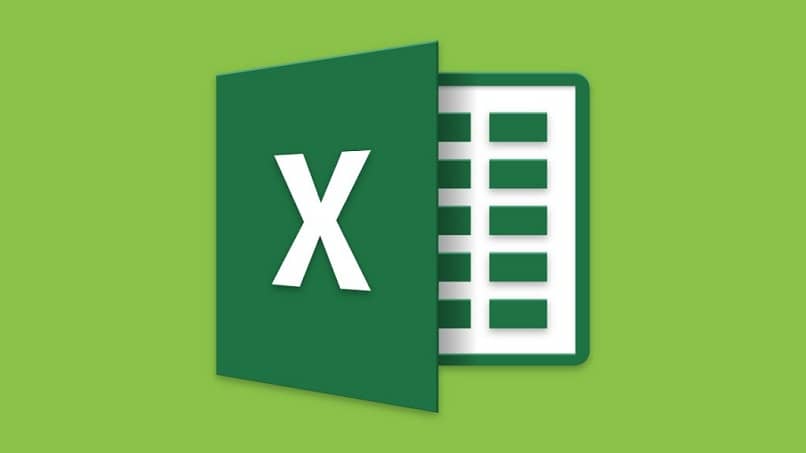
المعكرونة الخاصة
إنها بمثابة نسخة محسنة من النسخة واللصق المعروفة ، حيث يمكنك من خلال ذلك تحديد العناصر التي تريد نسخها والعناصر التي لا تريد نسخها بين خلايا الورقة. بهذه الطريقة، لن تتمكن من نسخ الصيغ أو التنسيقات التي لا ينبغي عليك أو لا تريد القيام بها. عند نسخ معلومات الخلية، استخدم الأمر Ctrl + Alt + V وحدد ما تريد نسخه. وللصقها في المكان الذي تريده، استخدم Alt + E + S + V.
تضمين المزيد من الصفوف
عندما تحتاج إلى إضافة صفوف متعددة إلى جدول، يمكنك القيام بذلك بشكل فردي، بالطبع سيستغرق الأمر المزيد من الوقت، فهذه الميزة توفر لك تلك الدقائق. استخدم Ctrl + Shift + لاختيار عدد الصفوف المراد إضافتها، ثم انقر بزر الماوس الأيمن لإدراجها.
مجموع سريع
إنها إحدى الوظائف الأساسية والتي تعرفها بالتأكيد من المدرسة، وهي الجمع في صف أو في عمود. باستخدام هذا الأمر، يمكنك تحديد الخلية أو العمود الأخير بسرعة أكبر. يستخدم Ctrl + Shift + = لتنشيطه.
يحتوي برنامج Excel على العديد من الميزات والأدوات التي يمكنك من خلالها إضافة خلايا موجودة في ورقتين مختلفتين.
السيطرة على المزيد من الأسهم
إنه مفيد بشكل خاص عندما تكون لديك أوراق مليئة بالكثير من البيانات، لأنه يسمح لك بالوصول إلى أحدث الأرقام في غضون ثوان. استخدم Ctrl + Down Arrow للوصول إلى النهاية، وبالمثل، Ctrl بالإضافة إلى أي من الأسهم الأخرى للتمرير إلى المكان الذي تريده في الورقة.
تخصيص البرنامج الخاص بك. تعرف على كيفية تغيير لون مظهر ورقة Excel
الآن بعد أن عرفت المزيد عن هذا التطبيق، فقد حان الوقت لتغيير مظهره بحيث تشعر براحة أكبر في مساحة العمل الخاصة بك أثناء العمل. يمكنك البدء في تغيير لون مظهر ورقة Excel من خلال الخطوات التالية.
باستخدام Excel، لديك أيضًا القدرة على تغيير لون الخلية حسب الحاجة.
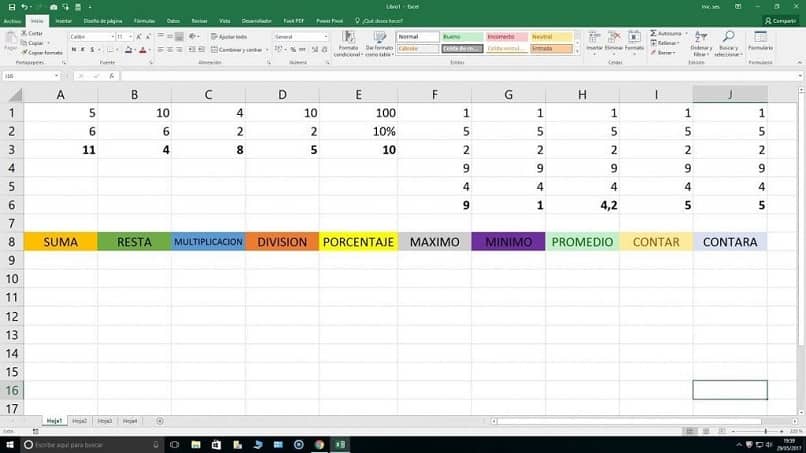
في « تخطيط الصفحة » اختر « الموضوعات » لتتمكن من تغيير الألوان والخطوط والكائنات لجميع جداول البيانات معًا، وتأتي هذه بشكل افتراضي. ومع ذلك، يمكنك تخصيصه وتعيينه كموضوع افتراضي لورقة Excel الخاصة بك.
أداة تصميم أخرى يقدمها لك برنامج Excel والتي ستسمح لك بالتمييز السريع بين القيم أو النصوص هي تلك التي تسمح لك بوضع لون في صف واحد حسب النص أو القيمة.